على الرغم من أن نظام التشغيل Windows XP لم يعد مدعومًا رسميًا من قبل Microsoft ، إلا أنه لا يزال نظام تشغيل شائعًا إلى حد كبير. من الواضح الآن أن الوقت مناسب للأشخاص للانتقال إلى نظام التشغيل Windows 7 أو 8 إذا كان ذلك ممكنًا ، ولكن لا يستطيع الجميع أو يرغبون في ترك XP تمامًا لأسباب مختلفة. على الرغم من مرور الوقت ، ستصبح أشياء مثل توافق البرامج وخاصة دعم برنامج التشغيل في النهاية أكثر مشكلة إذا كنت تستخدم أجهزة أحدث للكمبيوتر المزود بنظام Windows XP.
أحد المجالات التي تم فيها تحسين Windows Vista و 7 و 8 بشكل كبير على XP هو دعم برنامج التشغيل من خارج منطقة الجزاء وهذا هو السبب في أن قرص تثبيت XP هو قرص مضغوط والآخر عبارة عن قرص DVD. من الواضح أن هذه مساعدة رائعة لأن اكتشاف أجهزة الفيديو واللوحة الأم ووحدة التحكم في محرك الأقراص وأجهزة الصوت والشبكات وتثبيت برامج التشغيل تلقائيًا يمكن أن يوفر الوقت والجهد ، خاصة إذا لم تتمكن من الوصول إلى الإنترنت لتنزيل أي برامج تشغيل لأن محول الشبكة لديك لا يوجد برنامج تشغيل مثبت.
قد يكون من الصعب العثور على كافة برامج التشغيل المناسبة عند إعادة تثبيت Windows ، قد يأتي بعضها من موقع الشركة المصنعة على الويب ، وقد يكون البعض الآخر للأجهزة غير معروفة أو متوقفة. DriverPacks عبارة عن مجموعة من مئات برامج التشغيل التي تقوم بدمجها في قرص تثبيت Windows XP ، وبعد تثبيت Windows ، يتم أيضًا تثبيت أي برامج تشغيل للأجهزة مطلوبة في هذه الحزم تلقائيًا. إنه حل جيد عندما لا يتعين عليك فعل أي شيء ولكن انتظر بضع دقائق إضافية بدلاً من تشغيل المباحث أو استخدام كمبيوتر آخر للحصول على برامج التشغيل الخاصة بك لتثبيت نظيف. تنتج برامج DriverPacks أيضًا حزمًا لنظامي التشغيل Vista و Windows 7 ولكنها أقل فائدة نظرًا لأن نظام DriverPacks لم يتم تحديثه مطلقًا لدعمها. هناك طريقة أخرى لنظامي Vista و 7 يمكنك من خلالها إنشاء قرص DVD / USB لتثبيت برامج التشغيل بعد تثبيت نظام التشغيل.
نوضح لك هنا كيفية إنشاء قرص إعداد Windows XP الذي سيقوم بتثبيت معظم برامج التشغيل المهمة إن لم يكن جميعها. ستحتاج إلى قرص تثبيت Windows XP. لاحظ أنه يمكنك إنشاء القرص باستخدام نظام Windows vista / 7/8 / 8.1 ولكن من الواضح أنه سيتم تثبيت Windows XP فقط.
1. أدخل القرص المضغوط الخاص بتثبيت نظام التشغيل Windows XP وانسخ كافة الملفات / المجلدات إلى مجلد على الكمبيوتر ، على سبيل المثال C: \ WindowsXP.

2. قم بتنزيل قاعدة DriverPacks وقم بوضع الملف القابل للتنفيذ الذي يتم استخراجه ذاتيًا في مجلد جديد ، على سبيل المثال C: \ DriverPacks. قم بتنفيذ ملف DriverPacks Base واتركه يستخرج محتوياته.
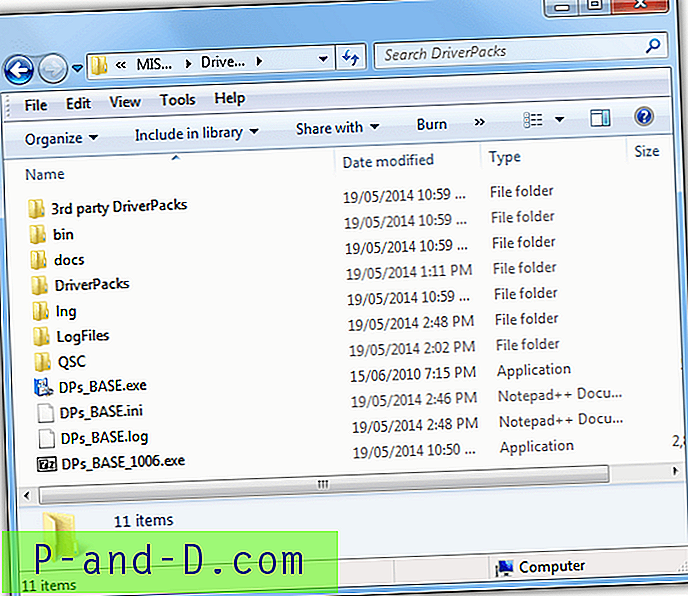
3. قم بتنزيل برامج التشغيل التي تريدها من XP. تتوفر العديد من الميزات ولكننا ننصحك بالالتزام بأكثر برامج التشغيل أهمية لتشغيل جهاز الكمبيوتر الخاص بك بشكل صحيح ، وهي Chipset و Graphics و LAN و WLAN و Sound and Mass Storage. الحزم مثل Webcam أو Bluetooth أقل أهمية وتعني الجهة الخارجية أنها لم يتم اختبارها رسميًا ويمكن أن تسبب مشاكل.
ملاحظة مهمة هي في هذه الأيام يتم توزيع DriverPacks فقط على شكل تورينت ، لذلك ستحتاج إما إلى عميل سيل أو استخدام شيء مثل Bitlet الذي يسمح لك بتنزيل السيول من خلال متصفح الويب الخاص بك. دائمًا ما تكون الحزم مصنفة جيدًا ويجب تنزيلها بسرعة.

إذا كنت ترغب في تقليل المساحة وتضمين مجموعة واحدة فقط من برامج التشغيل لجهاز الكمبيوتر الخاص بك على سبيل المثال ، فقم بتنزيل حزمة الرسومات التي تحتوي على برامج التشغيل المطلوبة. على سبيل المثال ، تحتوي الرسومات A على معظم برامج تشغيل nVidia و AMD / ATI ، وتتضمن Graphics B برامج تشغيل فيديو Intel وغيرها. وينطبق شيء مماثل على حزم الصوت.
4. انسخ الحزم التي تم تنزيلها إلى C: \ DriverPacks \ DriverPacks أو المجلد الذي قمت بإنشائه في الخطوة رقم 2. لا تفرغها لأنها أرشيفات 7z.
5. قم بتشغيل DPs_BASE.exe من المجلد C: \ DriverPacks ، وقم بتوسيع شجرة الإعدادات وانقر فوق الموقع. في الصفحة التي تطلب منك تحديد موقع النظام الأساسي ، تأكد من تحديد "القرص" ، وانقر فوق استعراض وحدد المجلد الذي قمت بنسخ محتويات القرص المضغوط لنظام التشغيل Windows XP إليه في الخطوة رقم 1. سيحدد بعد ذلك نظام التشغيل داخل المجلد.
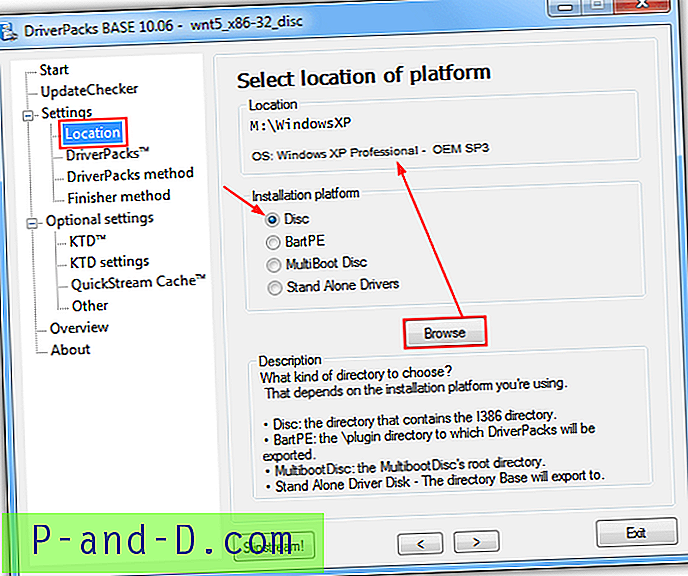
6. انتقل إلى الإعدادات> DriverPacks وحدد الحزم التي تريد دمجها وانقر فوق التالي. يُعد وضع نص تخزين كبير السعة في الأسفل مفيدًا إذا كنت تستخدم وحدة تحكم SATA أو RAID على جهاز الكمبيوتر الخاص بك ، اقرأ مقالنا عن SATA / RAID في XP لمعرفة المزيد.
7. في نافذة Settings> Driverpacks method تأكد من تحديد "الطريقة 2". انقر فوق نظرة عامة لمراجعة إعداداتك أو ببساطة انقر على Slipstream! لبدء العملية ، يجب ألا يستغرق الأمر أكثر من بضع دقائق.
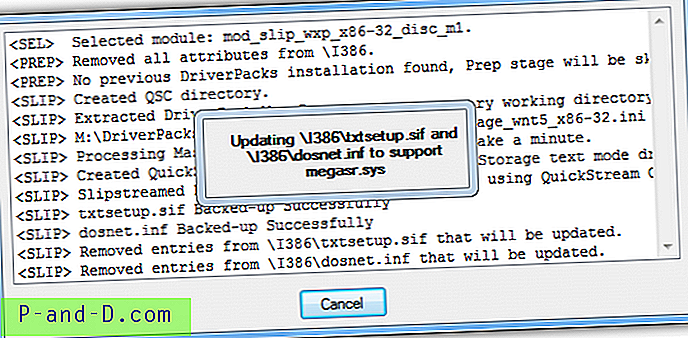
8. هناك خطوتان إضافيتان يجب اتخاذهما من أجل تثبيت قرص برامج تشغيل XP + بالفعل ، تحتاج أولاً إلى إنشاء ملف ISO ثم نسخه على قرص أو USB. لإنشاء ISO RVM Integrator وهو أداة تشبه إلى حد ما nLite.
9. قم بتشغيل الملف التنفيذي داخل الأرشيف وانتقل إلى علامة التبويب Make ISO ، وانقر فوق الزر للاستعراض إلى الموقع الذي يحتوي على مجلد XP من الخطوة رقم 1 ، ثم انقر فوق الزر لإعطاء اسم ملف ومجلد لملف ISO الجديد. انقر فوق Make.
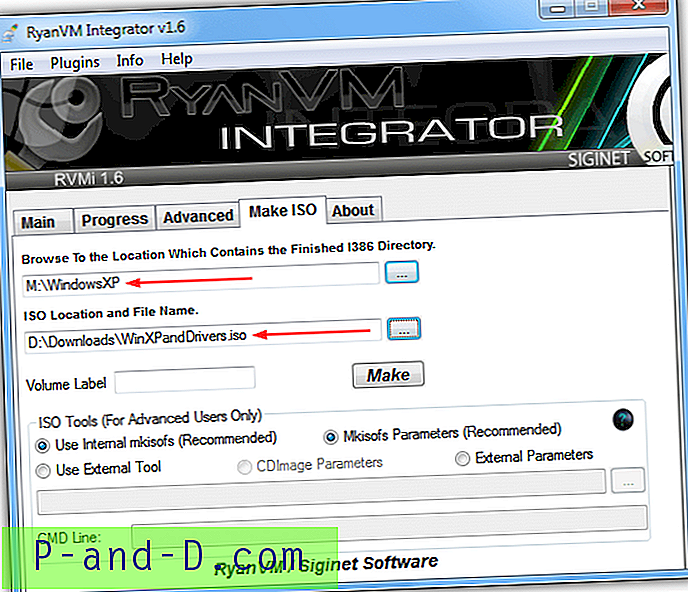
10. الخطوة الأخيرة هي إما نسخ صورة ISO إلى DVD أو كتابتها على USB. لدينا قائمة من 10 أدوات يمكنها نسخ صور ISO على القرص أو بدلاً من ذلك بسرعة أكبر أثناء التثبيت ، اكتب Windows ISO إلى محرك أقراص USB محمول باستخدام إحدى أدوات Windows 10 إلى USB في مقالتنا.
الآن كل ما عليك فعله هو تشغيل جهاز الكمبيوتر الخاص بك على USB أو CD / DVD كما تفعل عادةً لتثبيت Windows والانتقال خلال عملية الإعداد والتثبيت. قبل الوصول إلى واجهة إعداد XP الزرقاء ، ستبدأ برامج Driverpacks في استخلاص نفسها إلى محرك الأقراص الثابتة الجاهزة للتثبيت لاحقًا في هذه العملية.
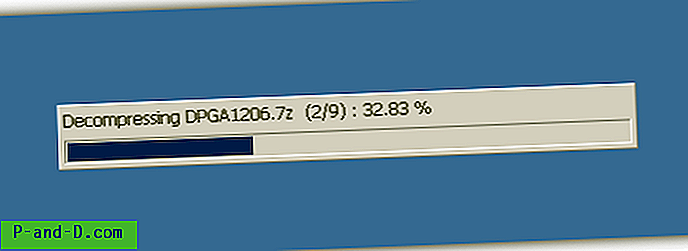
إذا سارت الأمور على ما يرام ، فسيتم تثبيت نظام التشغيل Windows XP لديك وسيتم تثبيت جميع برامج التشغيل المهمة بالفعل ، مما يعني أنه يمكنك الاستمرار والقيام بأشياء أخرى دون عناء البحث عن برامج التشغيل المتوافقة وتثبيتها.
ملاحظة: هناك العديد من الإضافات الأخرى التي يمكنك إضافتها إلى قرص تثبيت XP باستخدام أدوات الانزلاق مثل nLite ، وأشياء مثل برامج التشغيل الفردية وحزم الخدمة والإصلاحات العاجلة وما إلى ذلك. إذا كنت تقوم بذلك أيضًا ، فأنت بحاجة إلى التأكد من إضافة حزم Driver آخر ، لذا استخدم nLite أو RVM Integrator أولاً ، ثم استخدم Driverpacks في هذا الدليل بعد.
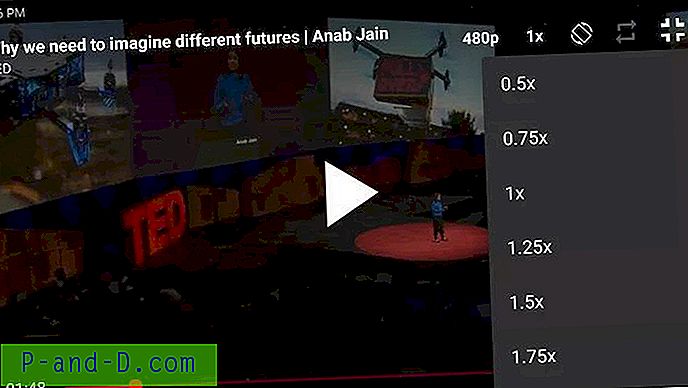



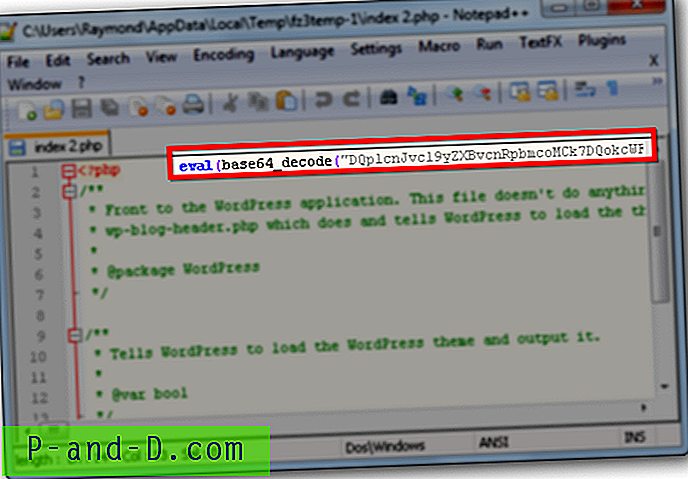
![[إصلاح] خطأ مستكشف الملفات لا يمكن لـ Windows العثور على "" في Windows 10](http://p-and-d.com/img/microsoft/639/file-explorer-error-windows-cannot-find-windows-10.jpg)